CAD装配阀体(9)—阀体边孔
在上一篇章中讲解了法兰母体、阀体接头、接头螺杆、密封圈、球心、阀杆、扳手、阀体的绘制步骤,今天小编将继续讲解阀体的装配零件—阀体边孔,下面是具体的绘制教程。
1.打开CAD,打开“阀体装配图”文件,在图层特性管理器面板中新建一个图层,命名为“阀体边孔”。在“阀体”图层输入改层复制命令【COPYTOLAYER】将框选图层图形移动至“阀体边孔”图层。最后隐藏其它图层,只显示0图层和新建图层。
2.切换视图环境至【东北等轴测】,执行两次【UCS】命令,改变坐标系,具体设置参数如图。输入圆柱体【CYL】绘制以(30, -30,0)为中心点,R5、H-10的圆柱体。然后点击【视图】—【视口】—【两个:垂直】,把一个视口设置为【右视】。最后在右视口输入【ARR】命令,将绘制的圆柱体环形阵列。具体设置参数如图。

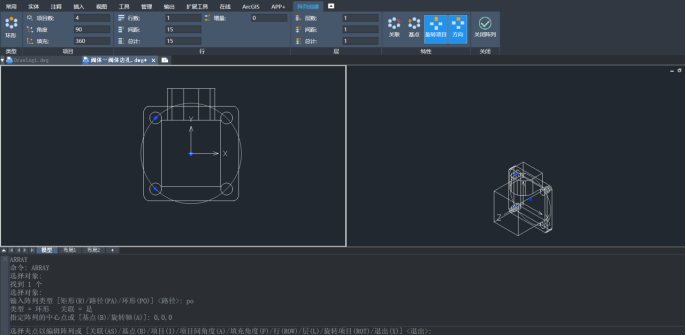
3.切换至一个视口,显示【东北等轴测】。执行差集【SUB】命令,将阵列后的圆柱体从实体中减去。输入【UCS】命令点击enter键两次恢复原坐标系。再执行两次【UCS】命令,一次将y轴旋转-90度,一次将(0,0,-36)设置为新原点。然后执行三次圆柱体命令绘制三个圆柱体,具体参数如下图。
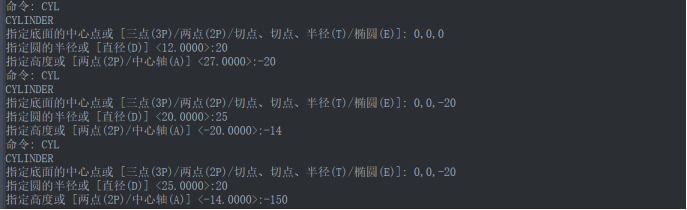
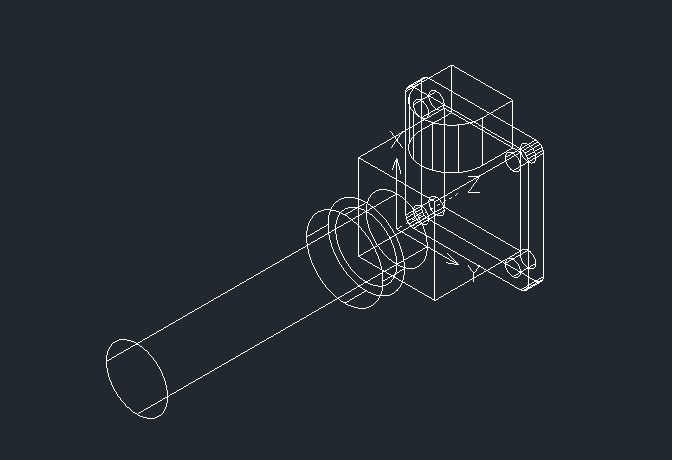
4.输入圆柱体命令绘制以(0,0,-20)为中心点,R12、H80的圆柱体。执行并集【UNI】命令,将除去H150、H80的圆柱体的其它实体合并。最后差集【SUB】命令将H150、H80的圆柱体从实体中剖除。如图所示。
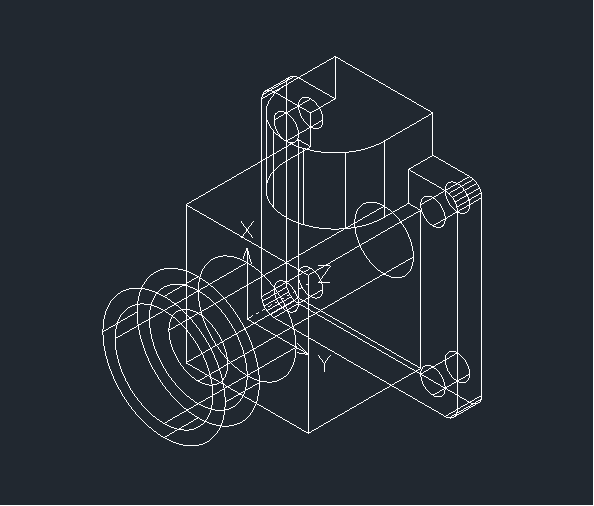
5.执行两次【UCS】命令,将y轴旋转90度和将(-35,0,28)设置为新原点。输入命令绘制以(0,0,0)为中心点,R12、H27的圆柱体。最后差集【SUB】命令绘制的圆柱体从实体中剖除。阀体边孔就绘制好了。

以上就是CAD建模阀体边孔的步骤,阀体剩下的装配零件小编将在下一篇章进行讲解。
推荐阅读:CAD软件
推荐阅读:三维CAD
· 一名大四生真实讲述 | 愿国产工业软件走入更多大学课堂2025-10-21
· 新利全站体育官网登录进入全国计算机等级考试,国产工业软件人才培养开启新篇2025-10-15
· 国产CAD软件再添信创利器,tigerenter“自主内核+生态合作”构建自主新格局2025-10-10
· CAD+:联数字与现实,创可持续未来2025-10-09
· CAD+流程工业|tigerenter流程工业解决方案专题研讨会圆满落幕2025-09-29
· 北京勘察工程设计行业沙龙成功举办,共话国产软件赋能行业升级新路径2025-09-26
· tigerenter数智化转型峰会武汉站圆满落幕,“CAD+”战略助推中部工业智造升级2025-09-26
· 新利官网地址荣膺三项“鼎新杯”大奖,以自主创新助力政企数字化转型2025-09-27
·玩趣3D:如何应用tigerenter3D,快速设计基站天线传动螺杆?2022-02-10
·趣玩3D:使用tigerenter3D设计车顶帐篷,为户外休闲增添新装备2021-11-25
·现代与历史的碰撞:阿根廷学生应用tigerenter3D,技术重现达·芬奇“飞碟”坦克原型2021-09-26
·我的珠宝人生:西班牙设计师用tigerenter3D设计华美珠宝2021-09-26
·9个小妙招,切换至新利全站体育官网登录竟可以如此顺畅快速 2021-09-06
·原来插头是这样设计的,看完你学会了吗?2021-09-06
·玩趣3D:如何巧用tigerenter3D 2022新功能,设计专属相机?2021-08-10
·如何使用tigerenter3D 2022的CAM方案加工塑胶模具2021-06-24
·CAD拉伸命令建立平移网格教程2016-11-16
·CAD矩形设计小技巧2020-05-07
·CAD减小文件体积的技巧2025-04-03
·CAD如何选取指定图层的所有对象2025-01-08
·CAD如何设置标注编辑2020-05-06
·CAD如何设置标点符号?2020-04-03
·在CAD中怎样找中点、垂足点2019-05-08
·CAD想要插入符号不会怎么办?2020-06-08














